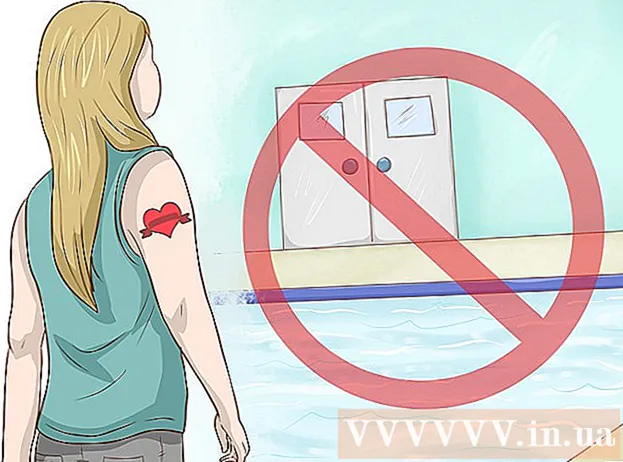लेखक:
Randy Alexander
निर्मितीची तारीख:
26 एप्रिल 2021
अद्यतन तारीख:
1 जुलै 2024

सामग्री
या लेखात, जीकी इनबॉक्समध्ये अवांछित ईमेल कसे हटवायचे हे विकी तुम्हाला कसे दर्शवेल.
पायर्या
4 पैकी 1 पद्धतः अवांछित ईमेल फिल्टर तयार करा
वेबसाइट उघडा जीमेल. आपण आपल्या जीमेल खात्यात लॉग इन केलेले नसल्यास, आपला ईमेल पत्ता आणि संकेतशब्द प्रविष्ट करा.

आपण फिल्टर करू इच्छित ईमेल निवडा. आपण ईमेलच्या डाव्या कोपर्यातील बॉक्स क्लिक करू शकता.
"अधिक" मेनू क्लिक करा.

क्लिक करा यासारखे संदेश फिल्टर करा (यासारखे संदेश फिल्टर करा).
क्लिक करा या शोधासह फिल्टर तयार करा (या शोधासह फिल्टर तयार करा).
"ते हटवा" संवाद बॉक्स क्लिक करा.
क्लिक करा फिल्टर तयार करा (फिल्टर तयार करा). निवडलेल्या प्रेषकाकडील कोणतेही ईमेल स्वयंचलितपणे हटविले जातात. जाहिरात
4 पैकी 2 पद्धत: ईमेल सूचीमधून सदस्यता रद्द करा
वेबसाइट उघडा जीमेल. आपण Gmail मध्ये लॉग इन केलेले नसल्यास, आपला ईमेल पत्ता आणि संकेतशब्द प्रविष्ट करा.
आपण सदस्यता रद्द करू इच्छित ईमेलवर क्लिक करा.
"सदस्यता रद्द करा" दुवा शोधा. बर्याच ईमेल याद्या खाली प्रेषकाकडील सदस्यता रद्द करण्याचा पर्याय असतात.
सदस्यता रद्द करा दुव्यावर क्लिक करा.
स्क्रीनवरील सूचना पाळा. बर्याच ईमेल याद्यांसाठी, "सदस्यता रद्द करा" दुव्यावर क्लिक करणे त्वरित सदस्यता रद्द करण्यासाठी पुरेसे आहे. तथापि, काही याद्या आपल्याला सर्वेक्षण किंवा काही तत्सम कारवाई करण्याची आवश्यकता ठेवतात.
- जेव्हा आपण सदस्यता रद्द करा दुव्यावर क्लिक करता तेव्हा आपल्या निवडीची पुष्टी करण्यासाठी आपल्याला प्रेषकाच्या मुख्य पृष्ठावर (उदा. सर्वोत्कृष्ट खरेदी पृष्ठ) पुनर्निर्देशित केले जाते.
प्रेषकास स्पॅम म्हणून चिन्हांकित करण्याचा विचार करा. जर आपली ईमेल यादी सदस्यता रद्द करण्याचा पर्याय देत नसेल तर आपण स्पॅम चिन्हांकित करू शकता जेणेकरून या व्यक्तीचे संदेश इनबॉक्समध्ये दिसणार नाहीत.
- संदेश उघडताना किंवा निवडताना पृष्ठाच्या शीर्षस्थानी टूलबारमधील उद्गारचिन्हावर क्लिक करा.
- आपल्या खात्यातून पूर्णपणे काढून टाकण्यासाठी आपण अद्याप या ईमेल डाव्या स्तंभातील "स्पॅम" फोल्डरमध्ये हटवाव्या.
पद्धत 3 पैकी 4: विशिष्ट प्रेषकांकडील ईमेल हटवा
वेबसाइट उघडा जीमेल. आपण आधीपासून लॉग इन केलेले नसल्यास आपल्याला आपला ईमेल पत्ता आणि संकेतशब्द प्रविष्ट करणे आवश्यक आहे.
सर्च बार वर क्लिक करा. हा पर्याय तुमच्या जीमेल इनबॉक्सच्या सर्वात वर आहे.
प्रेषकाचे नाव प्रविष्ट करा.
दाबा ↵ प्रविष्ट करा.
आपण हटवू इच्छित सर्व ईमेल निवडा. ते निवडण्यासाठी ईमेलच्या डावीकडील बॉक्स क्लिक करा.
- या प्रेषकाकडील सर्व संदेश निवडण्यासाठी आपण इनबॉक्सच्या वरील-डाव्या कोपर्यातील सर्व निवडा निवडा संवाद बॉक्स क्लिक करू शकता.
- जर आपल्याला एकाच प्रेषकाकडून सर्व संदेश निवडायचे असतील तर आपण ईमेल सूचीवरील "या शोधाशी जुळणारी सर्व संभाषणे निवडा" वर क्लिक करू शकता.
कचर्याच्या आयकॉनवर क्लिक करा. हे चिन्ह पृष्ठाच्या शीर्षस्थानी असलेल्या टूलबारवर स्थित आहे.
क्लिक करा कचरा. हा पर्याय स्क्रीनच्या डाव्या स्तंभात आहे.
क्लिक करा आता कचरा रिक्त करा (क्लीनअप कचरा) निवडलेल्या प्रेषकाकडील ईमेल पूर्णपणे हटविले जातील.
- आपण आपला कचरा रिक्त करणे निवडत नसाल्यास, आपले ईमेल 30 दिवस जतन केले जाईल, नंतर स्वयंचलितपणे हटविले जाईल.
4 पैकी 4 पद्धत: एका विशिष्ट तारखेपेक्षा जुने ईमेल हटवा
वेबसाइट उघडा जीमेल. आपण लॉग इन नसल्यास आपला ईमेल पत्ता आणि संकेतशब्द प्रविष्ट करा.
छोट्या तारखेचा निर्णय घ्या. उदाहरणार्थ, आपण गेल्या 3 महिन्यांत सर्व संदेश हटवू इच्छित असाल तर आजपासून 3 महिन्यांपूर्वीची तारीख कमी केली जाईल.
सर्च बार वर क्लिक करा. हा पर्याय जीमेल पृष्ठाच्या शीर्षस्थानी आहे.
"इनबॉक्स आधी: YYYY / MM / DD" प्रविष्ट करा. कंस काढा.
- उदाहरणार्थ, 7/8/2016 पूर्वी सर्व संदेश पाहण्यासाठी आपण "इन: इनबॉक्स आधी: 2016/07/08" टाइप करू शकता.
सिलेक्ट ऑल डायलॉग बॉक्स वर क्लिक करा. शोध बारच्या खाली आपल्या इनबॉक्सच्या डाव्या कोपर्यात हा पर्याय शोधू शकता.
क्लिक करा या शोधाशी जुळणारी सर्व संभाषणे निवडा (या शोधाशी जुळणारी सर्व संभाषणे निवडा). हा पर्याय इनबॉक्समधील "या पृष्ठावरील सर्व (संख्या) संभाषणे निवडली आहेत" या संदेशाच्या उजवीकडे आहे.
कचर्याच्या आयकॉनवर क्लिक करा. आपल्याला पानाच्या शीर्षस्थानी टूलबारमध्ये हा पर्याय सापडेल.
क्लिक करा कचरा. हा पर्याय स्क्रीनच्या डाव्या बाजूला आहे.
- क्लिक करा आता कचरा रिक्त करा. इनबॉक्समध्ये यापुढे निवडलेल्या तारखेपूर्वीचे ईमेल असणार नाहीत.
- आपण कचरा रिक्त करणे निवडत नसाल्यास ईमेल 30 दिवस जतन केले जाईल, नंतर स्वयंचलितपणे हटविले जाईल.
सल्ला
- ईमेल याद्या फिल्टर करणे सदस्यता रद्द करण्यापेक्षा अधिक प्रभावी आहे.
चेतावणी
- कचर्यामधील ईमेल अद्याप संचय स्थान व्यापलेले आहे.